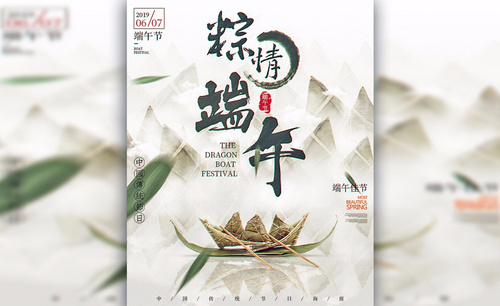粽子海报
PS怎样制作端午节粽子山水海报
1、本课作业内容如图示。
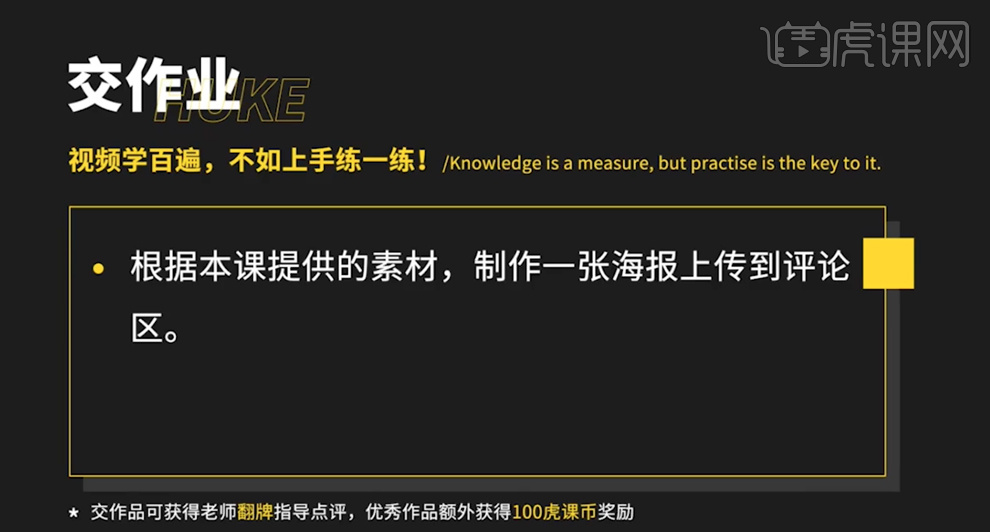
2、本课具体内容如图示。
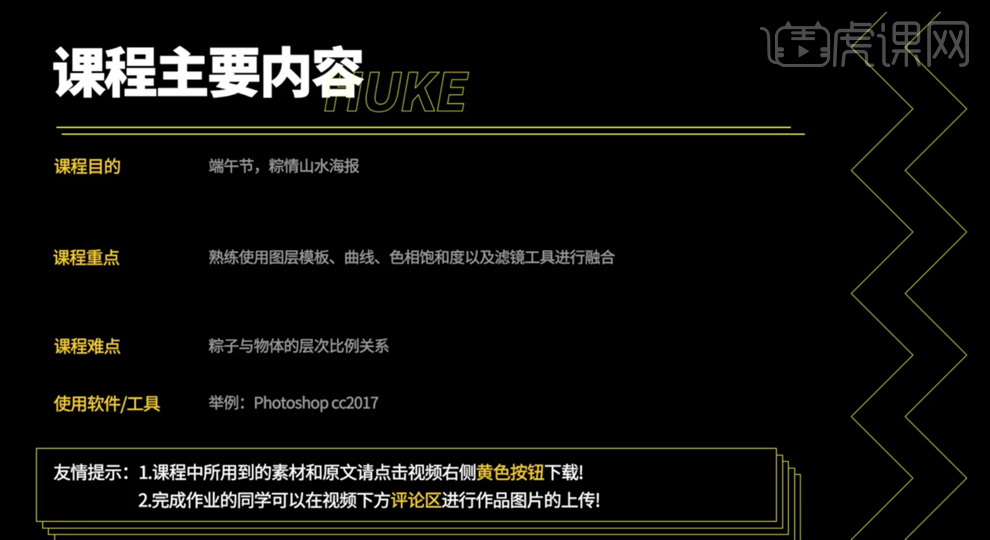
3、[打开]PS软件,[新建]合适大小的画布,[打开]准备好的素材文档。具体显示如图示。
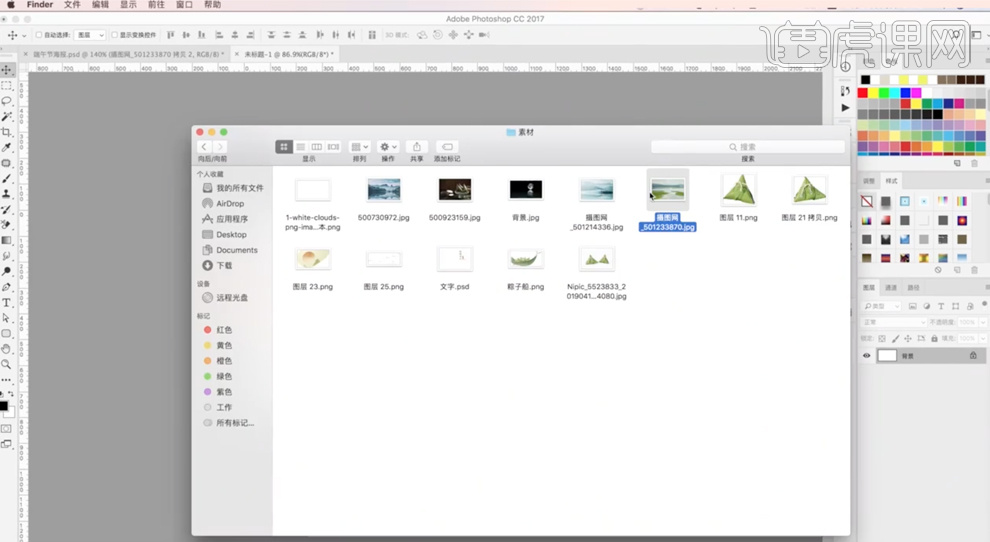
4、[拖入]准备好的背景关联素材,根据设计思路调整大小排列至版面合适的位置。使用[修补工具]和[图层蒙版],修复画面的瑕疵和画面细节,调整合适的[图层模式]。具体效果如图示。
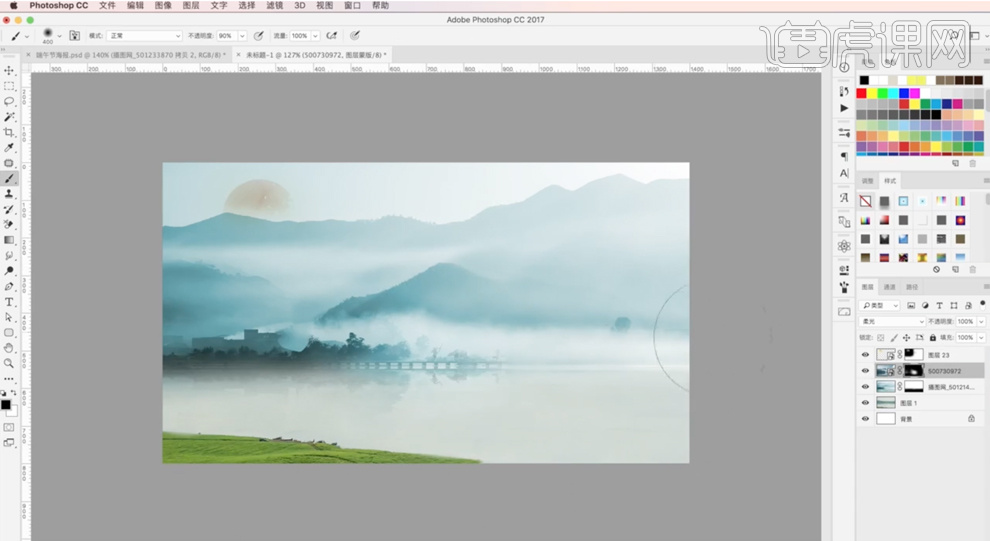
5、[新建]色相饱和度图层,具体参数如图示。具体效果如图示。
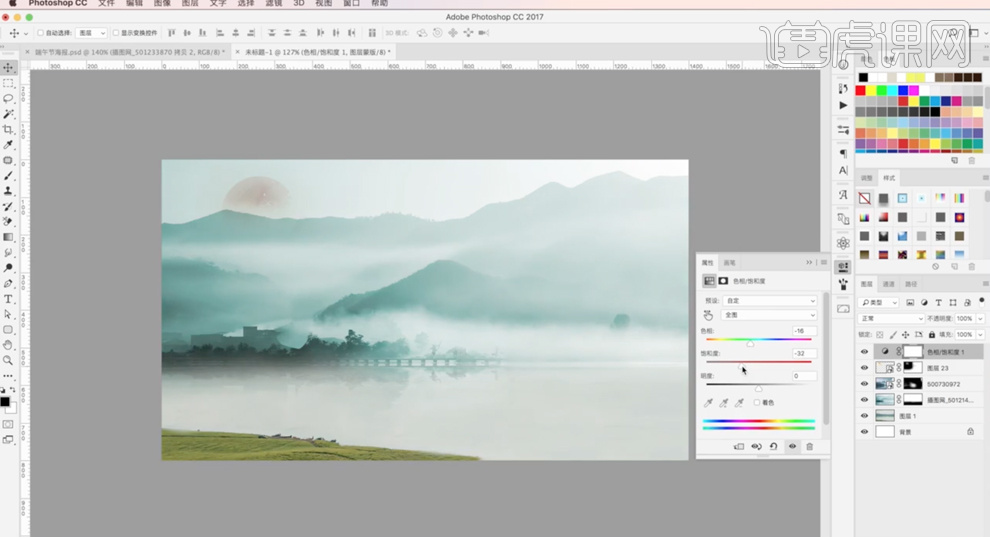
6、[新建]曲线图层,具体参数如图示。具体效果如图示。
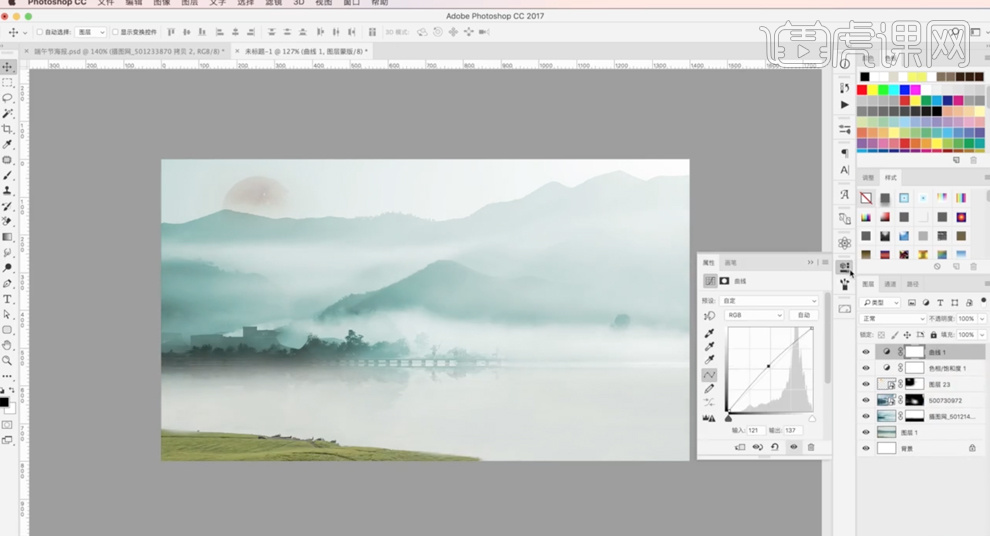
7、[新建]色彩平衡图层,选择[中间调],具体参数如图示。具体效果如图示。

8、单击[图层蒙版],使用[画笔工具]涂抹细节。[拖入]产品素材,根据设计思路,调整大小排列至合适的位置。具体效果如图示。
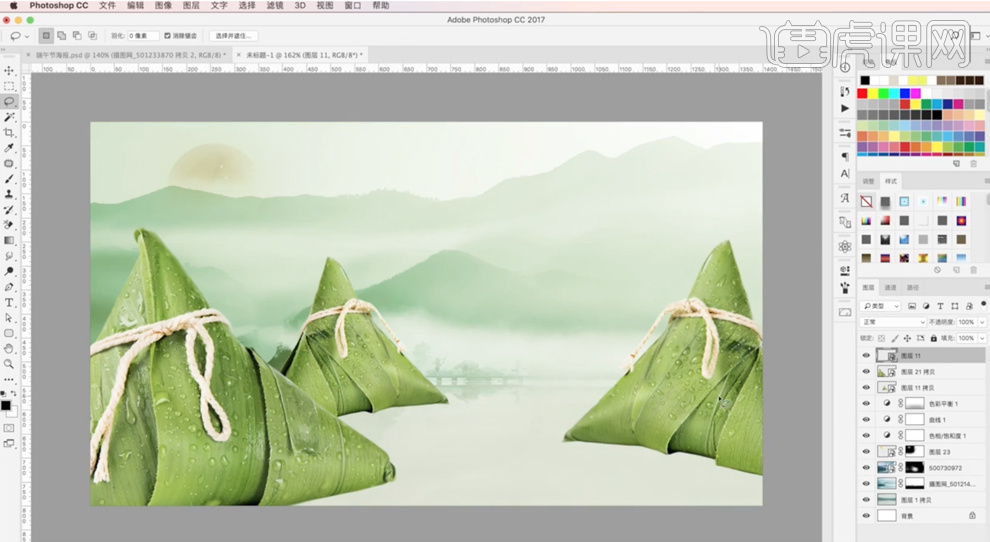
9、根据色调调整思路,使用相同的方法调整粽子颜色和明暗至合适的效果。[拖入]水面倒影素材,[图层]模式]滤色,调整大小和图层顺序,排列至合适的位置。按[Ctrl+T]-[垂直翻转],添加[图层蒙版],使用[渐变工具]遮挡多余的区域。具体效果如图示。
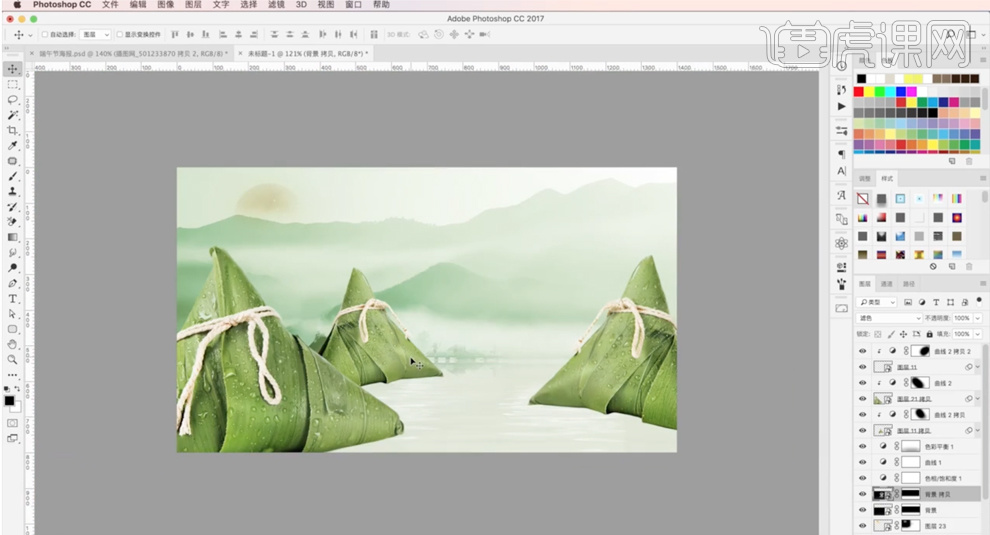
10、[复制]粽子素材,按[Ctrl+T]-[垂直翻转],移动对应位置。单击[滤镜]-[扭曲]-[波浪],具体参数如图示。具体效果如图示。
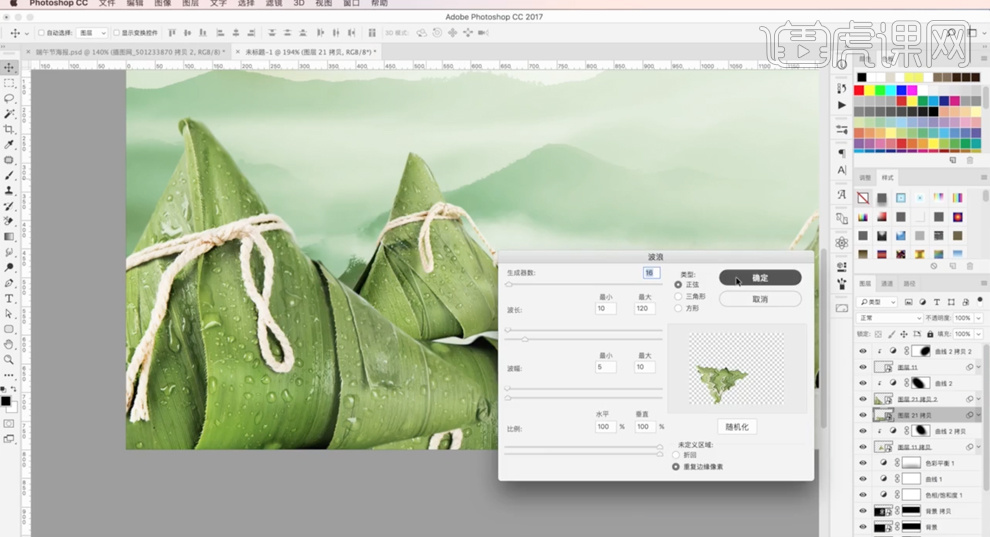
11、[不透明度]40%,添加[图层蒙版],使用[画笔工具]调整大小和属性,涂抹倒影细节。根据设计思路,使用相同的方法给其他产品添加相应投影效果。[拖入]小船素材,调整大小排列至版面合适的位置。具体效果如图示。
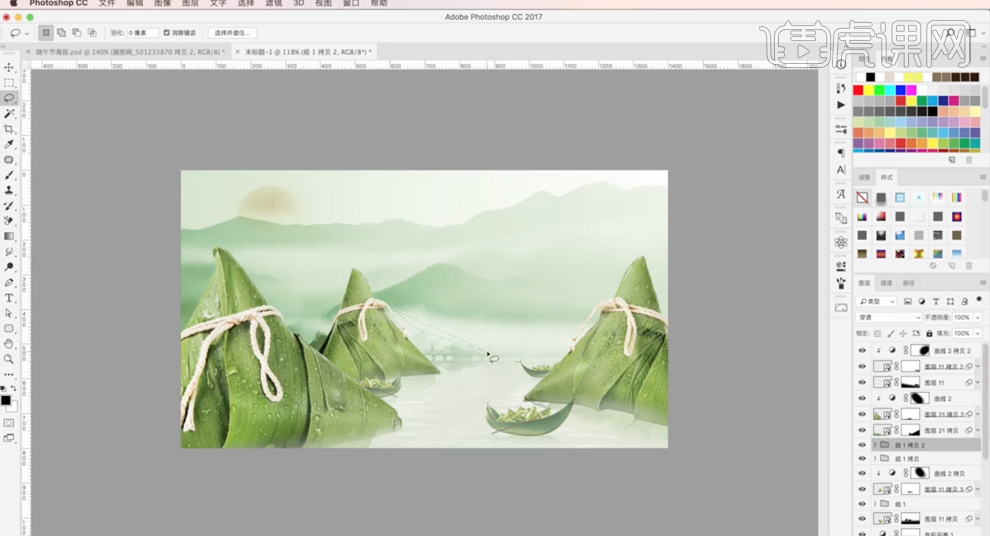
12、[拖入]薄雾和文字装饰素材,根据设计思路调整大小排列至合适的位置。[选择]关联图层,按[Ctrl+G]编组。具体效果如图示。
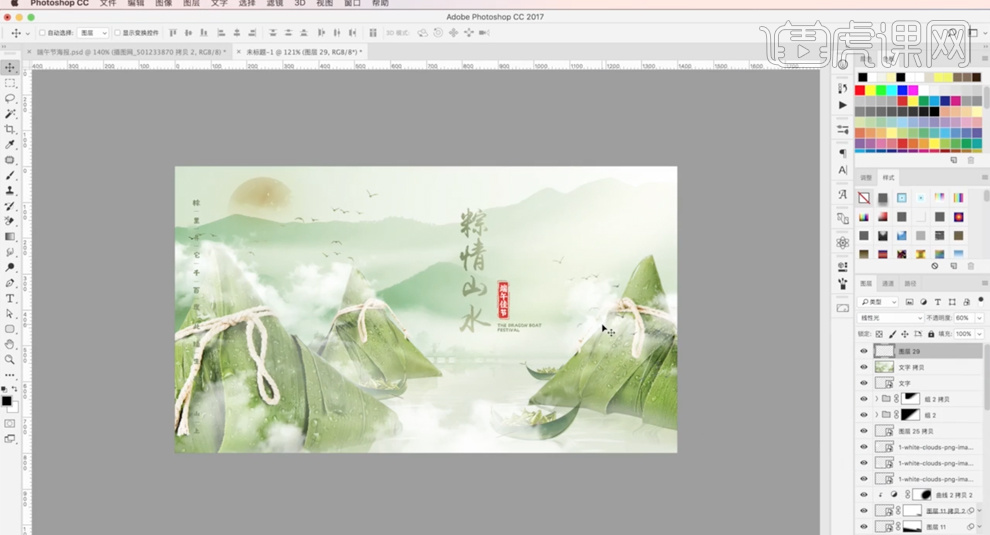
13、最终效果如图示。